Lưu ý: Chúng tôi muốn cung cấp cho bạn nội dung trợ giúp mới nhất ở chính ngôn ngữ của bạn, nhanh nhất có thể. Trang này được dịch tự động nên có thể chứa các lỗi về ngữ pháp hoặc nội dung không chính xác. Mục đích của chúng tôi là khiến nội dung này trở nên hữu ích với bạn. Vui lòng cho chúng tôi biết ở cuối trang này rằng thông tin có hữu ích với bạn không? Dưới đây là bài viết bằng Tiếng Anh để bạn tham khảo dễ hơn.
Trong Duet Enterprise dành cho Microsoft SharePoint và SAP 2.0, site không gian nhiệm vụ dòng công việc hiển thị tất cả nhiệm vụ đang chờ cho người dùng. Người dùng có thể bấm vào một mục nhiệm vụ để xem trang chi tiết nhiệm vụ, cung cấp thông tin cần thiết để đánh giá và hoàn thành nhiệm vụ dòng công việc. Điều này có thể bao gồm biểu mẫu nhiệm vụ và các chi tiết liên quan khác, chẳng hạn như nối kết đến tài nguyên trực tuyến và báo cáo có liên quan và tài liệu.
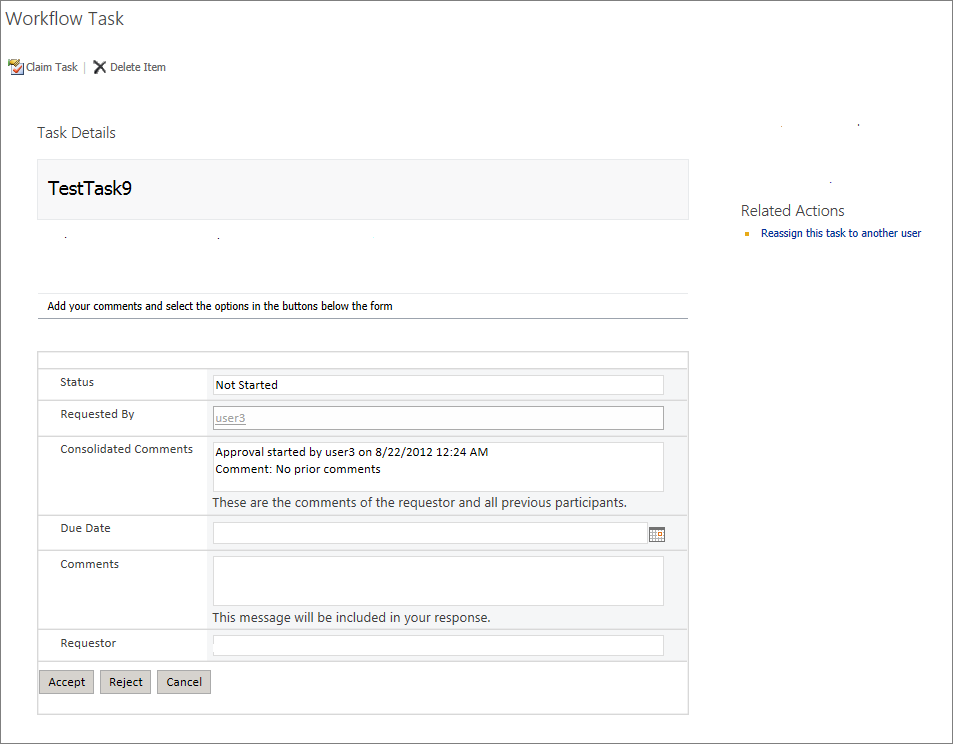
Bạn có thể tùy chỉnh bố trí của trang chi tiết nhiệm vụ, và tùy chỉnh biểu mẫu Hiển thị trên trang. Ví dụ, bạn có thể thay đổi nhãn của một trường từ "Chú thích" "Tùy chọn chú thích", hoặc thêm một hộp văn bản mới có tên dự án.
SharePoint Designer 2013 và InfoPath Designer 2013 được dùng để tùy chỉnh trang chi tiết tác vụ.
Lưu ý: Bạn có thể sử dụng danh Sách nhiệm vụ Workspace định vị để xem tất cả các nhiệm vụ dòng công việc cho một trang dòng công việc gốc. Trang dòng công việc gốc, bấm vào biểu tượng thiết đặt và sau đó bấm nội dung trang. Trong Trang nội dung trang, hãy bấm Nhiệm vụ Workspace định vị danh sách.
Trong bài viết này:
Mở trang chi tiết tác vụ để chỉnh sửa
Để sửa đổi trang chi tiết nhiệm vụ, bạn phải mở nó trong SharePoint Designer 2013.
-
Khởi động SharePoint Designer 2013 và sau đó bấm Mở trang web.
-
Trong hộp tên trang web của hộp thoại Mở trang web , nhập URL cho workspace nhiệm vụ dòng công việc.
-
Trong ngăn dẫn hướng , bấm vào Trang của trang web để hiển thị danh sách các trang của trang web của bạn.
-
Bấm vào tên của trang chi tiết nhiệm vụ mà bạn muốn sửa. Mở tệp chính cho trang chi tiết tác vụ.
-
Trên ruy-băng, bấm Sửa tệp, sau đó bấm Sửa tệp trong chế độ nâng cao. Bạn có thể ngay bây giờ sửa bố trí trang của bạn, thêm hoặc loại bỏ phần Web và thực hiện các thay đổi như mong muốn.
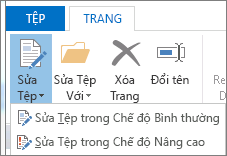
-
Bấm Lưu để lưu thay đổi.
Tùy chỉnh biểu mẫu trong một trang chi tiết nhiệm vụ
Trang chi tiết nhiệm vụ của bạn có thể có một biểu mẫu trong đó. Để sửa đổi biểu mẫu này, bạn sử dụng SharePoint Designer 2013 để mở trang chi tiết nhiệm vụ và sau đó sửa biểu mẫu trong InfoPath Designer 2013.
Ví dụ, bạn có thể sửa biểu mẫu để thêm một thuộc tính công việc mở rộng. Khi một kiểu nhiệm vụ dòng công việc SAP được cấu hình, người quản trị trang xác định bất kỳ thuộc tính mở rộng công việc cho dòng công việc SAP. Điều này cho phép workspace nhiệm vụ dòng công việc để nhận thông tin thuộc tính mở rộng công việc từ hệ thống SAP. Bạn có thể sửa biểu mẫu nhiệm vụ, và thêm một trường cho thuộc tính công việc mở rộng. Để biết thêm thông tin về thuộc tính mở rộng, hãy xem phần "Bước 3 - cấu hình một kiểu mới SAP nhiệm vụ dòng công việc" trong tạo một dòng công việc SAP trên một trang Duet Enterprise.
Để thêm một thuộc tính công việc mở rộng biểu mẫu:
-
Khởi động SharePoint Designer 2013 và sau đó bấm Mở trang web.
-
Trong hộp tên trang web của hộp thoại Mở trang web , nhập URL cho workspace nhiệm vụ dòng công việc.
Ví dụ, URL http://MySiteName/Workflows/LeaveTask/
-
Trong ngăn dẫn hướng , hãy bấm dòng công việc để hiển thị danh sách dòng công việc hiện hoạt.
-
Trong phần Danh sách dòng công việc , hãy bấm vào tên của dòng công việc mà bạn muốn tùy chỉnh.
-
Trong phần hình thức của trang, bấm vào biểu mẫu mà bạn muốn sửa. Mở biểu mẫu trong InfoPath Designer.
-
Thêm một hàng vào bảng.
-
Trong ngăn trường , trong phần hành động , bấm vào Quản lý kết nối dữ liệu.
-
Trong hộp thoại Kết nối dữ liệu , bấm kết nối dữ liệu biểu mẫu chi tiết nhiệm vụ hiện đang dùng, sau đó bấm Thêm.
-
Trong trình hướng dẫn kết nối dữ liệu, hãy bấm tiếp theo.
-
Trong trang chọn dữ liệu nguồn của dữ liệu của bạn , bấm danh sách hoặc thư viện SharePoint, sau đó bấm tiếp theo.
-
Trong trang SharePoint trang chi tiết , hãy nhập URL của workspace nhiệm vụ dòng công việc, sau đó bấm tiếp theo.
Đây là cùng một URL mà bạn đã xác định trong bước 2. -
Trong danh sách chọn một danh sách hoặc thư viện , hãy bấm Dòng công việc kinh doanh dữ liệu thư viện, sau đó bấm tiếp theo.

-
Trong hộp chọn trường , chọn thuộc tính mở rộng công việc mà bạn muốn thêm vào biểu mẫu, sau đó bấm tiếp theo.
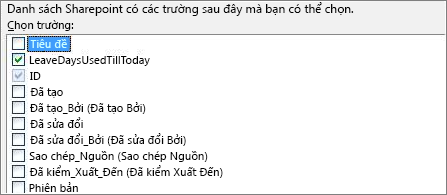
Lưu ý: Thuộc tính công việc mở rộng đến từ hệ thống SAP. Nếu bạn không nhìn thấy công việc mở rộng thuộc tính mà bạn mong đợi sẽ xem, xác nhận với người quản trị trang thuộc tính mở rộng công việc được cấu hình trong kiểu nhiệm vụ dòng công việc SAP.
-
Nếu bạn muốn lưu trữ dữ liệu trong mẫu biểu mẫu để dùng ngoại tuyến, hãy chọn lưu giữ một bản sao của dữ liệu trong mẫu biểu mẫu. Bấm tiếp theo.
-
Nhập tên cho kết nối dữ liệu và sau đó bấm kết thúc để đóng trình hướng dẫn kết nối dữ liệu.
-
Trong ngăn trường , bấm nâng cao Hiển thị dạng xem.
-
Trong danh sách trường , bấm vào tên của kết nối dữ liệu mà bạn đã xác định trong bước 15.
-
Bung rộng nhóm dataFields cho đến khi bạn xem trường mà bạn muốn thêm vào biểu mẫu.
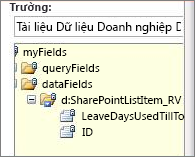
-
Bấm vào trường mà bạn muốn thêm và kéo nó đến cột bên phải của hàng mới trong biểu mẫu.
-
Trong cột bên trái của hàng mới, hãy nhập tên hiển thị cho hàng.
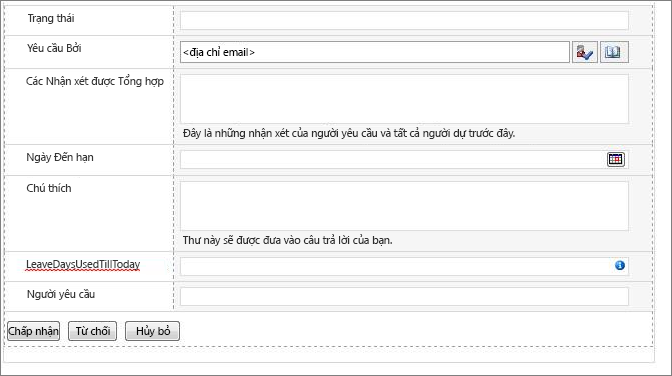
-
Khi bạn hoàn tất sửa đổi biểu mẫu, bấm lưu.
-
Bấm tệp, sau đó bấm Phát hành nhanh.










